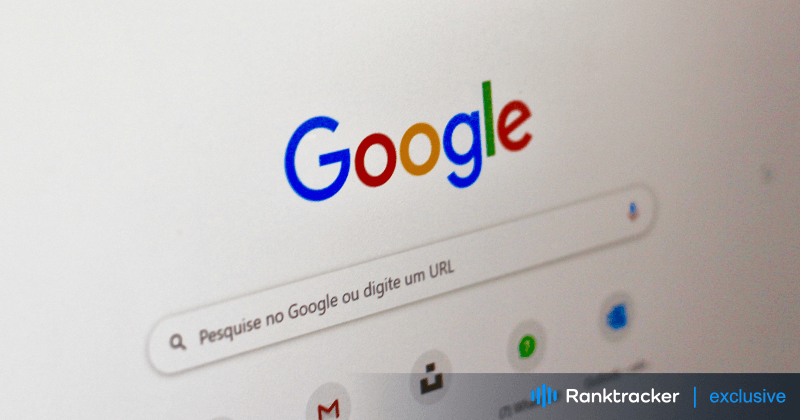
Introducción
Si confías en la Búsqueda de Google para navegar por Internet, puede resultar frustrante que deje de responder de repente. Afortunadamente, existen varias soluciones sencillas para que todo vuelva a la normalidad. En este artículo, te guiaremos a través de los pasos de solución de problemas para ayudarte a resolver el problema y recuperar el control sobre tu experiencia de navegación.
Sumerjámonos de lleno en el tema y acabemos de una vez por todas con los problemas de búsqueda.
Entender el problema
Cuando la Búsqueda de Google no responde, existen varias causas posibles:
-
Conexión a Internet débil: Una conexión lenta o inestable puede impedir que el buscador se cargue correctamente.
-
Problemas con el navegador: Las extensiones conflictivas, las versiones obsoletas o la caché y las cookies llenas pueden interferir con la Búsqueda de Google.
-
Actualizaciones del sistema: El software obsoleto puede no ser compatible con las últimas actualizaciones de Google, causando falta de respuesta.
Tanto si el problema es específico de su dispositivo como si se trata de un problema generalizado, los siguientes pasos de solución de problemas le ayudarán a identificar y resolver la causa.
Posibles causas de que la Búsqueda de Google no responda
1. Problemas de conexión a Internet
Una conexión lenta o inestable puede impedir que la Búsqueda de Google responda. Comprueba si otros sitios web se cargan correctamente para determinar si el problema es la conexión a Internet. Reiniciar el router o cambiar a otra red puede ayudar.
2. Problemas relacionados con el navegador
Si la caché, las cookies o las versiones del navegador no están actualizadas, la Búsqueda de Google puede dejar de responder. Las extensiones conflictivas también pueden interferir con la funcionalidad del motor de búsqueda.
3. Actualizaciones del sistema
Es posible que sea necesario actualizar el sistema o el navegador para que la Búsqueda de Google funcione correctamente. Asegúrate de que tu sistema está actualizado para resolver los problemas de compatibilidad.
4. Cortes generalizados
A veces, el problema no está en tu dispositivo, sino en el propio Google. Consulta los foros online, las redes sociales o los sitios web que realizan un seguimiento del estado de los servicios más populares para comprobar si la Búsqueda de Google está experimentando una interrupción.
Pasos para solucionar el problema de la falta de respuesta de la Búsqueda de Google
Paso 1: Compruebe su conexión a Internet
Asegúrate de que tu dispositivo está conectado a una conexión a Internet fuerte y estable:
-
Reinicia tu router o módem.
-
Comprueba tu velocidad de Internet con una herramienta en línea.
-
Desactiva cualquier servicio VPN o proxy que pueda interferir en tu conexión.
Paso 2: Borrar caché y cookies del navegador
Las cookies y la caché antiguas o dañadas pueden hacer que la Búsqueda de Google no funcione correctamente. Bórralas desde la configuración de tu navegador en "Privacidad" o "Borrar datos de navegación".
Paso 3: Desactivar las extensiones del navegador
Algunas extensiones del navegador, como los bloqueadores de anuncios o las herramientas de seguridad, pueden interferir con la Búsqueda de Google. Inhabilita las extensiones una por una para identificar al culpable. Vuelve a habilitarlas cuando el problema se haya resuelto.
Paso 4: Actualice su navegador
Es posible que un navegador obsoleto no sea compatible con la Búsqueda de Google. Para solucionarlo, actualiza tu navegador a la última versión. La mayoría de los navegadores disponen de una función de actualización automática, pero también puedes comprobarlo manualmente en "Acerca de" en la configuración.
Paso 5: Pruebe con otro navegador
Si la Búsqueda de Google sigue sin responder, prueba a utilizar un navegador diferente para ver si el problema es específico del navegador. Esto puede ayudarte a determinar si el problema se encuentra en tu navegador actual.
Paso 6: Reinicie su dispositivo
Reiniciar el dispositivo puede resolver problemas temporales que pueden impedir el funcionamiento de la Búsqueda de Google. También actualiza las conexiones del sistema y elimina cualquier problema de fondo.
Paso 7: Buscar actualizaciones del sistema
Asegúrate de que tu sistema operativo y tu navegador están actualizados. Las actualizaciones del sistema suelen incluir importantes correcciones de errores y mejoras de rendimiento, que pueden ayudar a resolver problemas relacionados con las búsquedas.
Paso 8: Ponte en contacto con el servicio de asistencia de Google
Si ninguno de los pasos anteriores resuelve el problema, ponte en contacto con el servicio de asistencia de Google. Ellos pueden proporcionar más ayuda e investigar cualquier problema subyacente.
Cómo evitar que la Búsqueda de Google no responda en el futuro
Para evitar futuros problemas con la Búsqueda de Google:
-
Borre regularmente la caché y las cookies del navegador para que éste funcione correctamente.
-
Mantén tu navegador y tu sistema operativo actualizados para garantizar la compatibilidad con las últimas funciones de Google.
-
Limita el número de pestañas abiertas para evitar sobrecargar el navegador.
-
Evite utilizar extensiones no oficiales del navegador, que pueden interferir con la funcionalidad de búsqueda.
Conclusión
Si la Búsqueda de Google no responde, estos pasos de solución de problemas deberían ayudarte a volver a realizar búsquedas en un abrir y cerrar de ojos. Desde la comprobación de la conexión a Internet hasta la eliminación de la caché, la actualización del navegador, etc., estas soluciones rápidas resolverán los problemas más comunes. Si el problema persiste, no dudes en ponerte en contacto con el servicio de asistencia de Google para obtener más ayuda.

